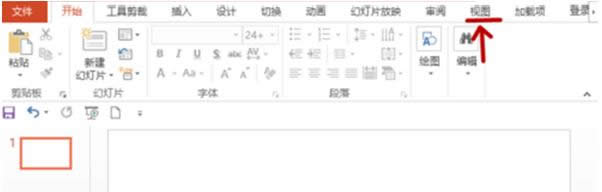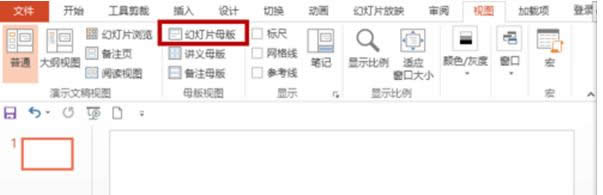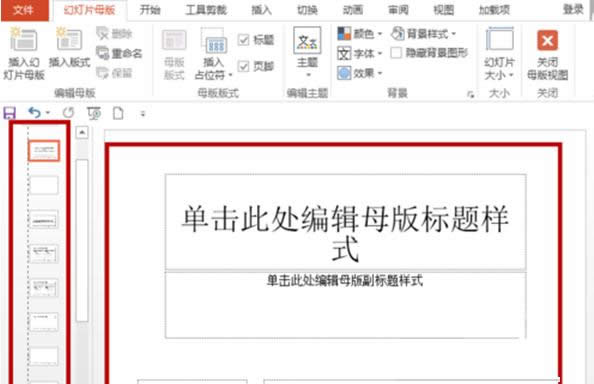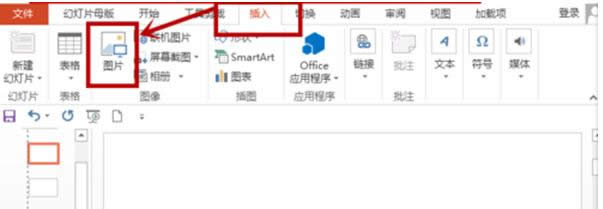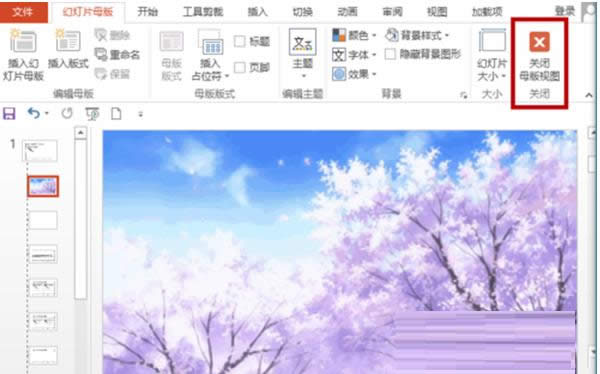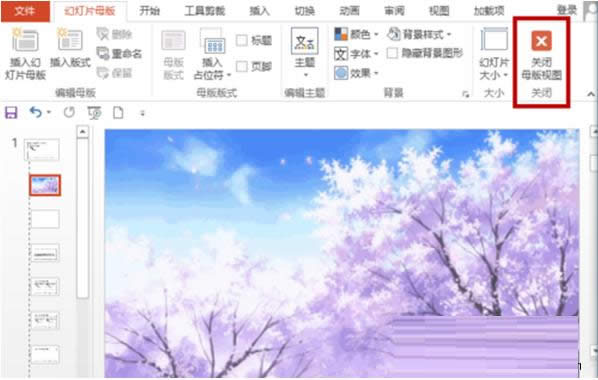Windows7系統PPT動態背景圖片的設置辦法介紹
發布時間:2022-03-31 文章來源:xp下載站 瀏覽:
|
隨著電腦硬件和軟件的不斷升級,微軟的Windows也在不斷升級,從架構的16位、16+32位混合版(Windows9x)、32位再到64位, 系統版本從最初的Windows 1.0 到大家熟知的Windows 95、Windows 98、Windows ME、Windows 2000、Windows 2003、Windows XP、Windows Vista、Windows 7、Windows 8、Windows 8.1、Windows 10 和 Windows Server服務器企業級操作系統,不斷持續更新,微軟一直在致力于Windows操作系統的開發和完善。現在最新的正式版本是Windows 10。 很多用戶都經常使用到PPT,它是目前比較出色的演示文檔,特別是學校老師來經常需要用到它。不過,很多用戶在Win7系統中制作的PPT演示文檔的背景是靜態的,缺少生動,想讓PPT背景換成動態的。現在,小編教在本文中來教大家Win7系統PPT動態背景圖片的設置方法。 具體操作步驟如下: 1、打開PPT文件,單擊最上方一欄的“視圖”選項;如下圖所示
2、找到幻燈片母版選項,單擊“幻燈片母版”如下圖所示;
3、選擇左邊任意一個幻燈片縮略圖,將主圖的文本框刪除;如下圖所示
4、單擊第一欄的“插入”,插入事先準備好的動態背景圖片,并調整大小,切記不可以裁剪圖片;如下圖所示
5、關閉母版;如下圖所示
6、按如圖所示,選擇幻燈片版式;如下圖所示
7、按“F5”預覽,便可看到動態效果。 通過以上的幾個操作步驟后,我們就可以制作栩栩如生的PPT動態背景了。更多相關精彩內容盡在小魚一鍵重裝系統。 Microsoft Windows,是美國微軟公司研發的一套操作系統,它問世于1985年,起初僅僅是Microsoft-DOS模擬環境,后續的系統版本由于微軟不斷的更新升級,不但易用,也慢慢的成為家家戶戶人們最喜愛的操作系統。
|
本文章關鍵詞: Win7系統PPT動態背景圖片的設置辦法介紹
相關文章
本類教程排行
系統熱門教程
本熱門系統總排行